fengniao.com. All rights reserved . 北京蜂鸟映像电子商务有限公司(蜂鸟网 FENGNIAO.COM)版权所有
京ICP证 150110号 京ICP备 15000193号-2
违法和未成年人不良信息举报电话: 13001052615
举报邮箱: fengniao@fengniao.com
·内容感知移动工具的使用方法
下面我们就为您详细解读内容感知移动工具的使用方法。
1、首先使用“内容感知移动工具”框选出照片中需要进行移动的内容。在内容感知移动工具的属性中,将模式选为移动。
2、按住鼠标不放,拖拽选择选区到照片的任何位置。
3、松开鼠标,选区内的影像开始于照片自动融合。
4、照片移去内容的位置会产生瑕疵,再以利用“图章”工具对照片进行简单的修饰,掩盖“内容感知移动工具”产生的位置错误和瑕疵。
“内容感知移动工具”只是将平时常用的通过图层和图章工具修改照片内容的形式给予了最大的简化,在实际操作时只需通过简单的选区然后通过简单的移动便可以将景物的位置随意更改,这一点是以往任何版本Photoshop不具备的优势。所以合理的利用好“内容感知移动工具”可以大大提高照片编辑的效率。
键盘也能翻页,试试“← →”键
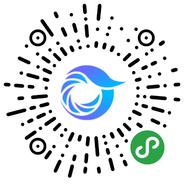
打开微信,点击底部的“发现”,使用
“扫一扫”即可将网页分享至朋友圈。